win7 pe u盘版 u盘启动盘装win7
时间:2016-10-18作者:ujiaoshou
win7 pe u盘版?安装win7系统,很多人都会安装,用U盘、光盘等都能够安装win7系统。u盘启动盘装win7需要哪些步骤呢?且看以下教程。
u盘启动盘装win7:
1、利用u盘启动盘制作工具完成启动盘的制作;
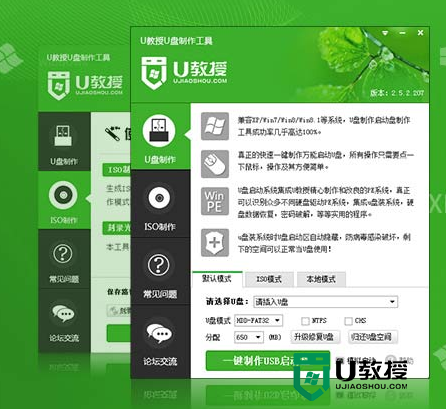
win7 pe u盘版,图1
2、将win7系统解压到启动盘内;
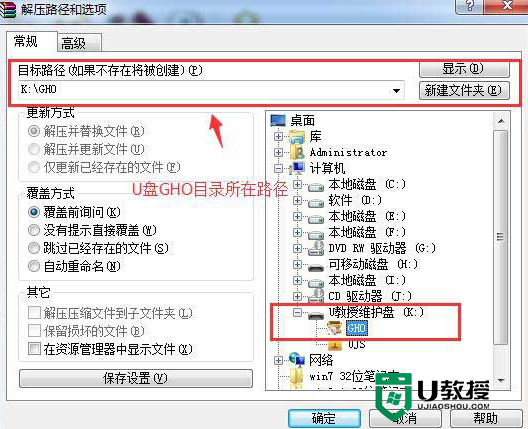
win7 pe u盘版,图2
3、设置u盘启动项,进入到主菜单界面;
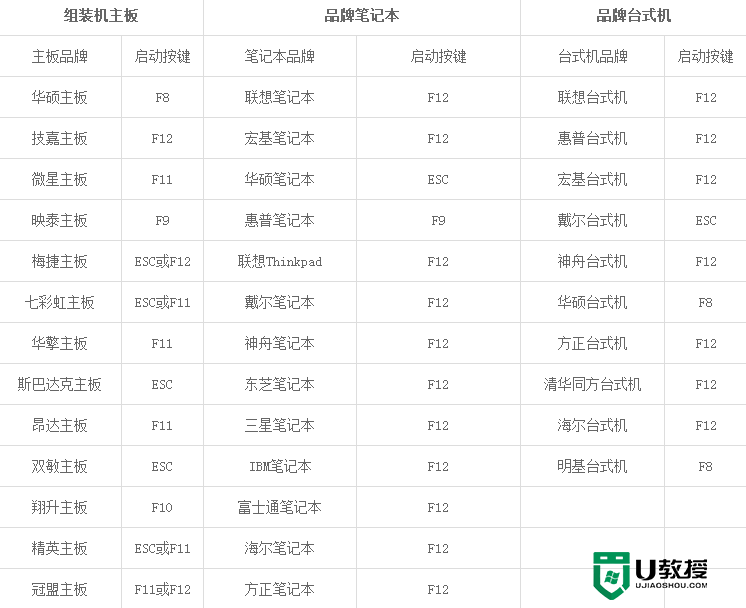
win7 pe u盘版,图3
4、选择【1】运行u教授win2003pe增强版,点击回车键;
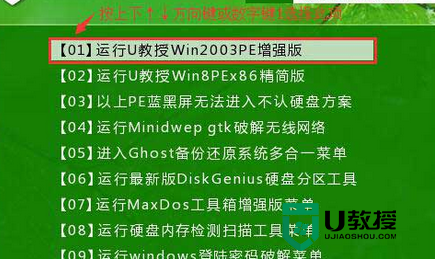
win7 pe u盘版,图4
5、打开u教授pe一键装机软件,识别到里面的win7系统后,点击确定;
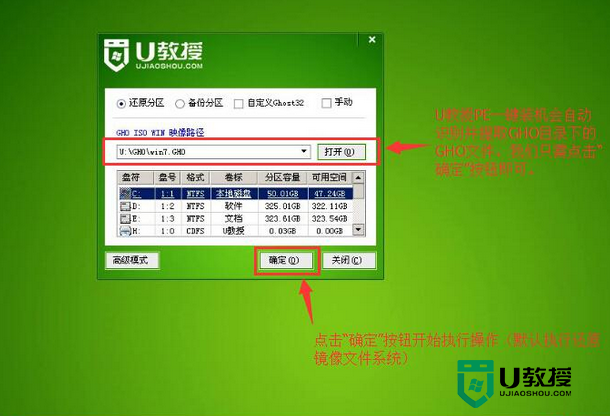
win7 pe u盘版,图5
6、之后弹出提示,点击【是】;
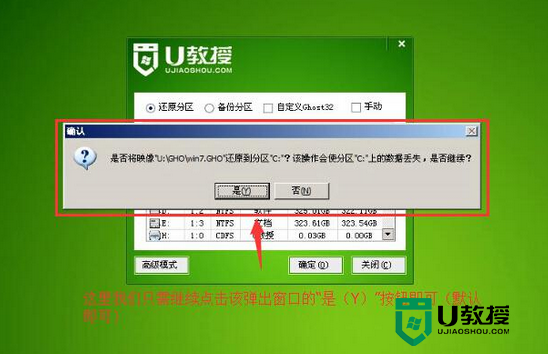
win7 pe u盘版,图6
7、等待解压完成,重启电脑,坐等系统自动完成安装即可。
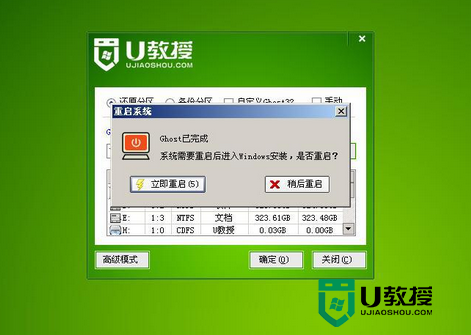
win7 pe u盘版,图7
以上就是【win7 pe u盘版】的全部内容,希望能帮到有需要的用户,更多的关于电脑程序的使用技巧或者是一键u盘装系统的问题都欢迎上u教授查看。
相关教程:
u盘怎么装系统win7





